- Muunna AVCHD MP4: ksi
- Muunna MP4 WAV: ksi
- Muunna MP4 WebM: ksi
- Muunna MPG MP4: ksi
- Muunna SWF MP4iksi
- Muunna MP4 OGG: ksi
- Muunna VOB MP4: ksi
- Muunna M3U8 MP4iksi
- Muunna MP4 MPEG-muotoon
- Upota tekstitys MP4: ään
- MP4-jakajat
- Poista ääni MP4: stä
- Muunna 3GP-videot MP4: ksi
- Muokkaa MP4-tiedostoja
- Muunna AVI MP4: ksi
- Muunna muunnos MP4: ksi
- Muunna MP4 MKV: ksi
- Muunna WMA MP4: ksi
- Muunna MP4 WMV: ksi
Opas johtavasta videoeditointiohjelmistosta aloittelijoille
 Päivitetty Lisa Ou / 01. maaliskuuta 2024 16:30
Päivitetty Lisa Ou / 01. maaliskuuta 2024 16:30Mikä on hyvä videonmuokkausohjelmisto aloittelijoille? Ryhmätoverini ja minä teemme videoesityksen kouluprojektiin, ja sain tehtäväkseen editoida. Tämä on kuitenkin ensimmäinen kerta, kun muokkaan videoita, enkä tunne ominaisuuksia, joita saatan kohdata. Tietääkö kukaan muokkausohjelmistoa, jonka voin oppia nopeasti, mutta samalla tuottaa upeita tuloksia?
Etsitkö helppokäyttöistä editoria? Tiedät luultavasti, että videoeditointia ei voi hallita ensimmäisellä käyttökerralla. Opit sen vasta lopulta, kun otat aikaa ymmärtääksesi muokkausohjelman ominaisuudet ja muutaman yrityksen jälkeen. Mikä olisi siis paras toimenpide, jos joudut yhtäkkiä editoimaan videoita työhön, kouluun jne.?
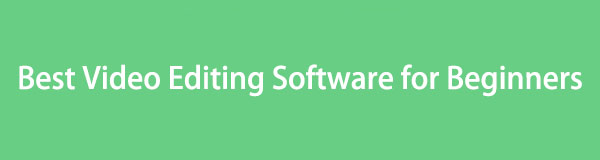
Yksinkertainen editori tekisi työn ja hyviä uutisia! Parhaat muokkaustyökalut, joita sinun täytyy kokeilla, on jo koottu tähän artikkeliin odottamassa sinua. Testattuamme lukuisia editoreja eri alustoilla, olemme koonneet yksinkertaisimmat ohjelmien navigointiin, joita aloittelijat voivat käyttää. Mutta sen lisäksi voit myös luottaa siihen, että niistä on hyötyä videoidesi parantamisessa.

Opasluettelo
Osa 1. Paras videoeditointiohjelmisto aloittelijoille
Nykytekniikan myötä videonmuokkausohjelmista on tullut innovatiivisia; näin ollen monia voidaan pitää johtavina ja tehokkaina editoinnin suhteen. Mutta tietysti aina on yksi, joka on parempi kuin muut, ja tässä tapauksessa se on FoneLab Video Converter Ultimate. Mikä tekee tästä työkalusta erottuvan, on sen edistyneet ominaisuudet ja puhdas käyttöliittymä. Toisin sanoen se on ammattimainen editori, mutta jopa aloittelija osaa navigoida siinä käyttäjälähtöisen suunnittelun ansiosta.
Video Converter Ultimate on paras video- ja äänenmuunnosohjelmisto, joka voi muuntaa MPG / MPEG MP4: ksi nopealla nopeudella ja korkealaatuisella kuvan / äänenlaadulla.
- Muunna mikä tahansa video / ääni, kuten MPG, MP4, MOV, AVI, FLV, MP3 jne.
- Tukee 1080p / 720p HD- ja 4K UHD-videomuunnosta.
- Tehokkaat muokkaustoiminnot, kuten leikkaaminen, rajaaminen, kääntäminen, tehosteet, parannukset, 3D ja muut.
Olipa kyseessä ensimmäinen käyttökerta tai sinulla on jo kokemusta editoinnista, voit nauttia sen muokkausominaisuuksista ilman ongelmia. Sen toiminnot ovat myös yksinkertaisia, ja jokaisessa käyttöliittymän osassa on tarra, joka auttaa ymmärtämään niiden käyttöä. Samaan aikaan FoneLab Video Converter Ultimate tukee lähes kaikkia video- ja ääniformaatteja, mikä osoittaa sen joustavuutta, joten sinun ei tarvitse kohdata yhteensopivuusongelmia, kun tuot tai viet videoitasi.
Tartu alla oleviin yksityiskohtiin esimerkkinä helpoimman käyttämisestä videoeditointiohjelmisto aloittelijoille, FoneLab Video Converter Ultimate:
Vaihe 1Siirry FoneLab Video Converter Ultimate -pääsivulle ja hanki työkalun asennusohjelma sen kautta Ilmainen lataus -välilehti. Kun olet tallentanut, asenna muokkausohjelma ja suorita se sitten työpöydälläsi.
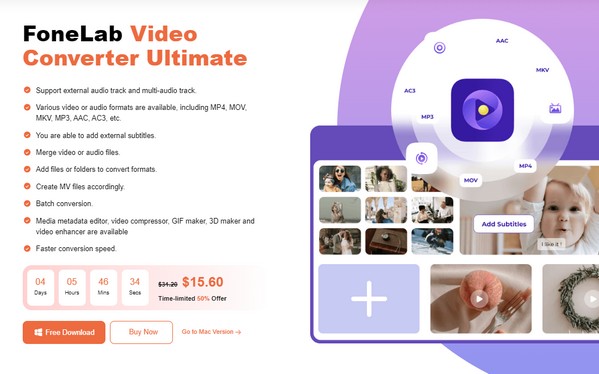
Vaihe 2valita Toolbox yläosassa, kun ensisijainen käyttöliittymä tulee näkyviin. Tällä tavalla näet muokkausominaisuudet, joista voit valita. Kun olet valinnut, napsauta Plussymboli tuodaksesi videosi seuraavassa näytössä.
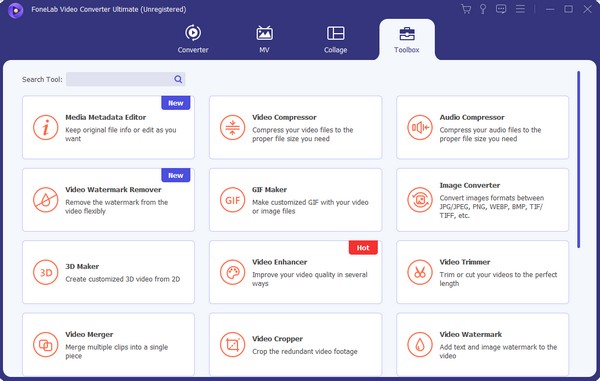
Vaihe 3Oletetaan, että valitsit Videon leikkuri. Aseta leikattavan videoosan alkamis- ja päättymisaika. Hallitse sitten muita vaihtoehtoja vastaavasti ennen kuin napsautat Vie.
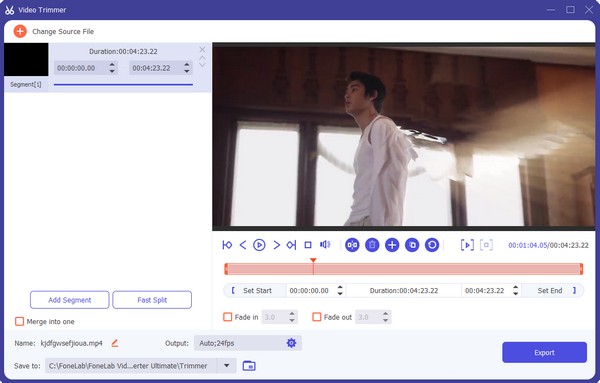
Video Converter Ultimate on paras video- ja äänenmuunnosohjelmisto, joka voi muuntaa MPG / MPEG MP4: ksi nopealla nopeudella ja korkealaatuisella kuvan / äänenlaadulla.
- Muunna mikä tahansa video / ääni, kuten MPG, MP4, MOV, AVI, FLV, MP3 jne.
- Tukee 1080p / 720p HD- ja 4K UHD-videomuunnosta.
- Tehokkaat muokkaustoiminnot, kuten leikkaaminen, rajaaminen, kääntäminen, tehosteet, parannukset, 3D ja muut.
Osa 2. 3 Näyttävä videoeditointiohjelmisto aloittelijoille
Kuten mainittiin, monet videonmuokkausohjelmat yllä olevien parhaiden lisäksi ovat erinomaisia. Siksi kokoamme ne alla, jotta voit tarkistaa ne, jos haluat lisää vaihtoehtoja. Lukuisten testaamiemme työkalujen joukossa ne ovat helppokäyttöisiä, jotka on todistettu.
Top 1. PowerDirector - Videoeditori
Yksinkertaisuuden kannalta PowerDirector on yksi johtavista editoreista, joihin voi luottaa. Se on tehokas taitotasostasi riippumatta, joten se on erinomainen vaihtoehto aloittelijoille. Sen käyttäjäystävällisessä käyttöliittymässä navigoimalla ymmärrät nopeasti työkalun muokkaustoiminnot, mikä tekee menettelystä mukavampaa. Tämän lisäksi tämä editori sisältää hyödyllisiä ominaisuuksia videoidesi parantamiseen, kuten malleja ja tehosteita. Ainoa haittapuoli, jonka saatat löytää, on rajoitettu pääsy joihinkin ominaisuuksiin, koska ne vaativat tilauksen.
Huomaa alla olevat turvalliset toimenpiteet aloittelijan videoeditointiohjelmiston PowerDirectorin käyttämiseksi:
Vaihe 1Hanki PowerDirector-asennusohjelma napsauttamalla Ilmainen lataus or Osta nyt sen pääsivulla. Asenna ja määritä sen jälkeen ohjelma suorittamaan se tietokoneessa.
Vaihe 2Tuo videosi editorin käyttöliittymään vetämällä se osoitetulle alueelle. Käytä sitten ominaisuuksia muokataksesi ja viedäksesi sen jälkeenpäin tallentaaksesi äskettäin muokatun videon tietokoneellesi.
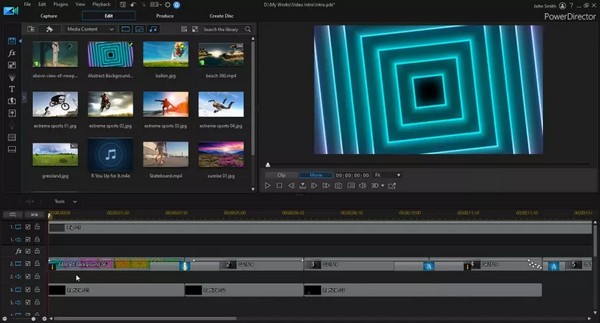
Top 2. OpenShot Video Editor
Toinen on OpenShot Video Editor, joka tunnetaan muokattavasta käyttöliittymästään ja yksinkertaisuudestaan. Sen avulla voit mukauttaa sen näyttöä vetämällä tiettyjä alueita laajentaaksesi tai kaventaaksesi osiota, jota haluat hallita. Sen muokkausominaisuudet on myös helppo ymmärtää, joten sinun ei tarvitse huolehtia esimerkiksi videoeditoinnin teknisistä seikoista. Voit myös nauttia sen ominaisuuksista maksutta, koska ohjelma on ilmainen, vaikka se on joskus hidas tai buginen.
Emuloi alla olevia tarkkoja ohjeita käyttääksesi parasta ilmaista videonmuokkausohjelmistoa aloittelijoille, OpenShotia:
Vaihe 1Avaa OpenShot Video Editorin sivu ja paina Lataa tallentaaksesi ohjelmatiedoston. Kun olet ladannut, määritä asetukset ja vaatimukset sen muokkausliittymän käynnistämiseksi tietokoneen näytöllä.
Vaihe 2Kuten edellisessä toimenpiteessä, voit tuoda videotiedoston pudottamalla sen käyttöliittymässä olevaan laatikkoon. Käytä seuraavaksi alla olevaa aikajanaa ja ominaisuutta parantaaksesi videotasi ja tallenna se sitten napsauttamalla Vie kuvaketta.
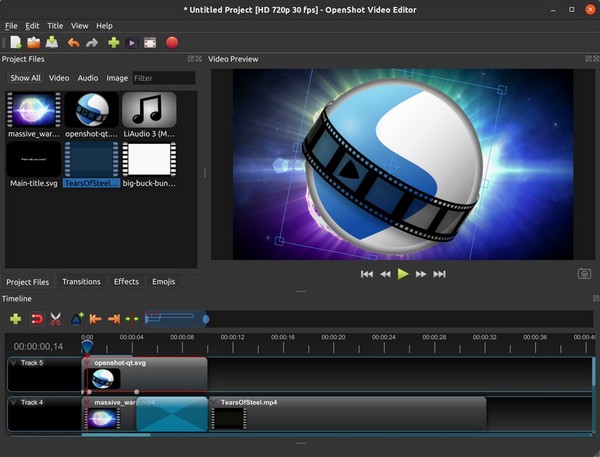
OpenShot Video Editor on erinomainen valinta, jos tarvitset kaikki olennaiset editointiominaisuudet käyttäjäystävällisellä alustalla. Se ei kuitenkaan välttämättä sovellu, jos etsit edistyneempiä toimintoja, jotka tekevät videoistasi kiinnostavampia.
Video Converter Ultimate on paras video- ja äänenmuunnosohjelmisto, joka voi muuntaa MPG / MPEG MP4: ksi nopealla nopeudella ja korkealaatuisella kuvan / äänenlaadulla.
- Muunna mikä tahansa video / ääni, kuten MPG, MP4, MOV, AVI, FLV, MP3 jne.
- Tukee 1080p / 720p HD- ja 4K UHD-videomuunnosta.
- Tehokkaat muokkaustoiminnot, kuten leikkaaminen, rajaaminen, kääntäminen, tehosteet, parannukset, 3D ja muut.
Top 3. Movavi Video Editor
Movavi Video Editor puolestaan on kuuluisa nopeasta ja vaivattomasta editointimenettelystään sujuvan ja puhtaan käyttöliittymänsä ansiosta. Olet ehkä kuullut tästä ohjelmasta, jos sinulla on videoeditointihistoriaa, koska se on melko tunnettu. Mutta jos ei, tiedä, että se sisältää lähes kaikki olennaiset ja joitain edistyneitä ominaisuuksia muokkausta varten, mukaan lukien taustan poisto, siirtymät jne., ja se voidaan ladata useille tietokoneille.
Toimi alla olevien helppojen ohjeiden mukaan hyödyntääksesi videoeditointiohjelmaa aloittelijoille, Movavi Video Editor:
Vaihe 1Siirry Movavi Video Editorin pääsivustolle ja valitse Lataa ilmaiseksi vasemmalla alueella. Hallitse sen jälkeen asennusta ja ohjelmavaatimuksia käynnistääksesi sen.
Vaihe 2Avaa uusi projekti ja tuo sitten videosi ohjelmaan myöhemmin. Käytä seuraavaksi muokkausnäytössä näkyviä ominaisuuksia videon parantamiseen ja tallentamiseen myöhemmin.
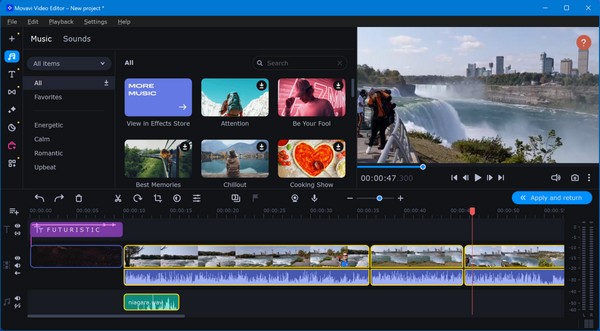
Tämä videonmuokkausohjelmisto tarjoaa kaiken tarvitsemasi käyttäjäystävällisessä videonmuokkausohjelmassa, mutta se maksaa. Kuten muillakin ohjelmilla, sillä on ilmainen kokeiluversio, mutta sinun on lopulta ostettava tilaus käyttääksesi sitä jatkuvasti.
Osa 3. Usein kysytyt kysymykset parhaasta videonmuokkausohjelmistosta aloittelijoille
Onko videoeditointikursseja aloittelijoille?
Kyllä siellä on. Jotkut verkkoympäristöt tarjoavat kursseja videoeditoinnin oppimiseen; joten voit ilmoittautua, jos haluat ottaa tämän ammatin vakavasti ja saada lisää tietoa tästä.
Sopiiko CapCut videoeditointiin?
Kyllä, mutta vain lähinnä lyhytmuotoisille videoille, koska sillä on kesto tai aikaraja. Lisäksi se on suositumpi mobiililaitteissa, kuten iPhonessa ja Androidissa, kuin tietokoneissa.
Video Converter Ultimate on paras video- ja äänenmuunnosohjelmisto, joka voi muuntaa MPG / MPEG MP4: ksi nopealla nopeudella ja korkealaatuisella kuvan / äänenlaadulla.
- Muunna mikä tahansa video / ääni, kuten MPG, MP4, MOV, AVI, FLV, MP3 jne.
- Tukee 1080p / 720p HD- ja 4K UHD-videomuunnosta.
- Tehokkaat muokkaustoiminnot, kuten leikkaaminen, rajaaminen, kääntäminen, tehosteet, parannukset, 3D ja muut.
Toivottavasti ymmärrät yllä olevat tiedot parhaista videoeditoreista aloittelijoille. Muihin verrattuna, FoneLab Video Converter Ultimate tarjoaa tehokkaat mutta yksinkertaiset ohjeet videoiden muokkaamiseen tietokoneella. Se varmasti auttaa sinua laajentamaan luovuuttasi videoeditointiin, miksi et lataa ja kokeile nyt!
